ลิงค์อุปกรณ์
ด้วยบริการสตรีมออนไลน์ต่างๆ มากมาย บางคนจึงดาวน์โหลดจำนวนมากเกินไป พวกเขาให้พวกเขาลองสักครู่และในที่สุดก็กำจัดสิ่งที่ไม่ตรงกับความต้องการของพวกเขา แอพที่ไม่ได้ใช้เหล่านี้ใช้พื้นที่อันมีค่าบนโทรศัพท์ของเราและทำให้หน้าจอของเรารกรุงรัง
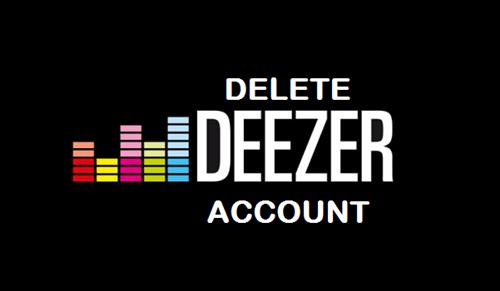
อาจมีบางครั้งที่คุณต้องการลบบัญชี Deezer ของคุณ การลบบัญชีของคุณนั้นดีกว่าการลบแอปออกจากโทรศัพท์เพียงอย่างเดียว หากคุณไม่แน่ใจว่าต้องทำอย่างไร คุณมาถูกที่แล้ว เราจะพูดถึงวิธีการลบบัญชี Deezer ของคุณจากทั้ง Android และ iPhone
ทำไมต้องลบบัญชี Deezer?
การลบบัญชีจะช่วยให้คุณ:
- ประหยัดพื้นที่บนอุปกรณ์ของคุณ
- ป้องกันการรับข้อมูลส่วนบุคคลที่ไม่จำเป็น
- ลดความยุ่งเหยิงของแอพบริหารจัดการสตรีม
วิธีลบบัญชี Deezer บนอุปกรณ์ Android
การลบบัญชี Deezer ผ่านอุปกรณ์ Android นั้นสามารถทำได้ดังนี้:
- เปิดเว็บไซต์ Deezer ในเบราว์เซอร์ของโทรศัพท์ Android เวอร์ชันมือถือ
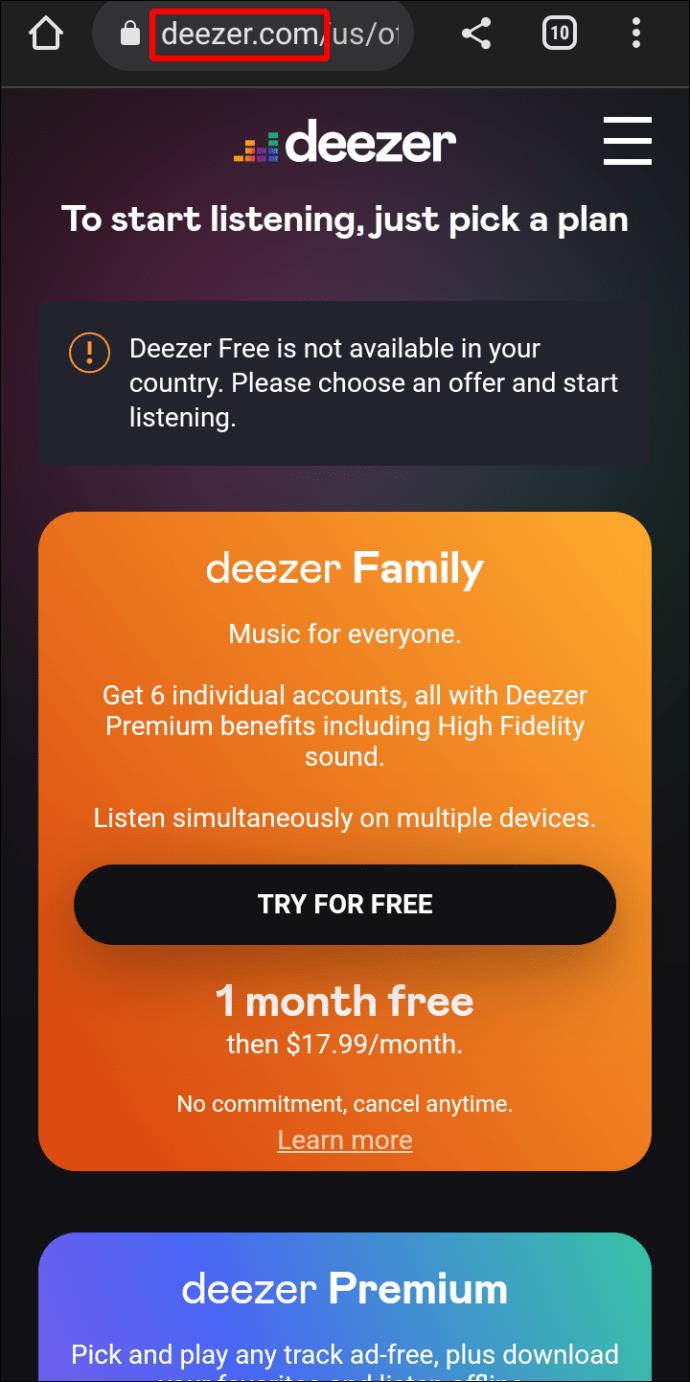
- เลือก “เวอร์ชันเดสก์ท็อป” โดยเลือกสัญลักษณ์ “สามจุด” ที่มุมขวาบน
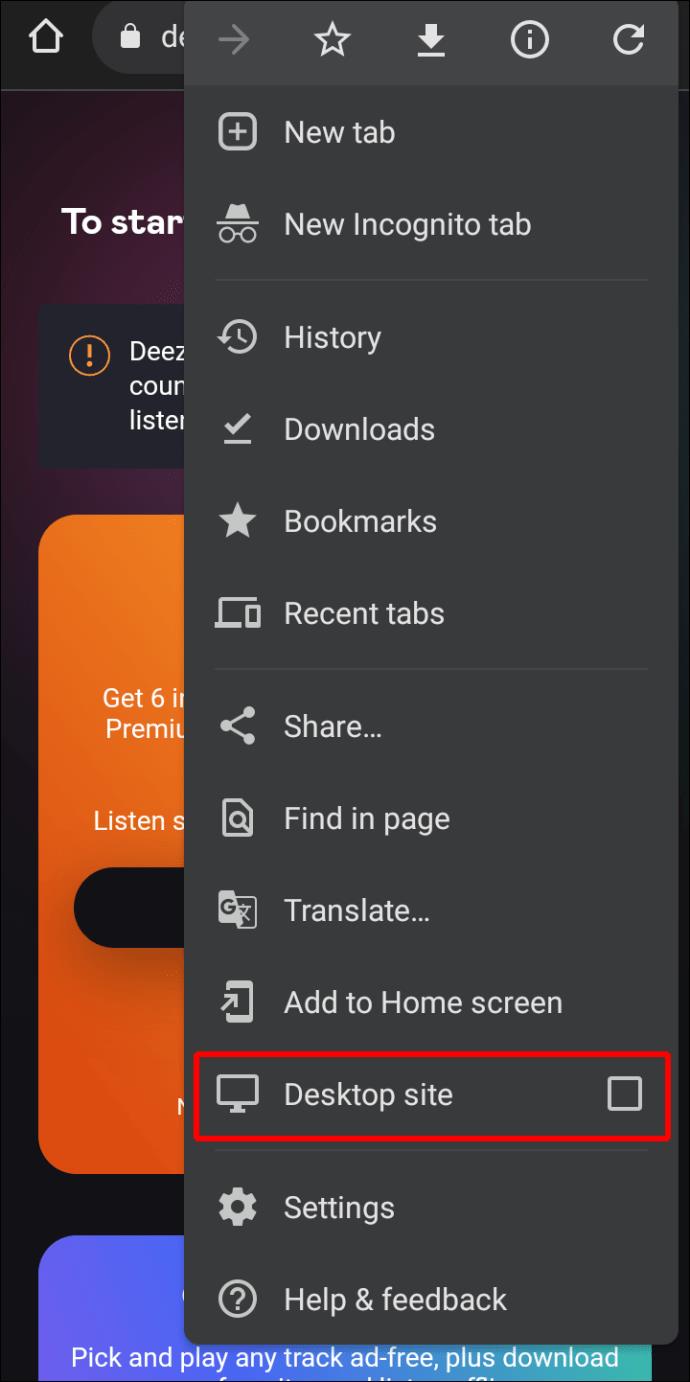
- หากจำเป็น ให้ระบุข้อมูลรับรองการเข้าสู่ระบบของคุณ
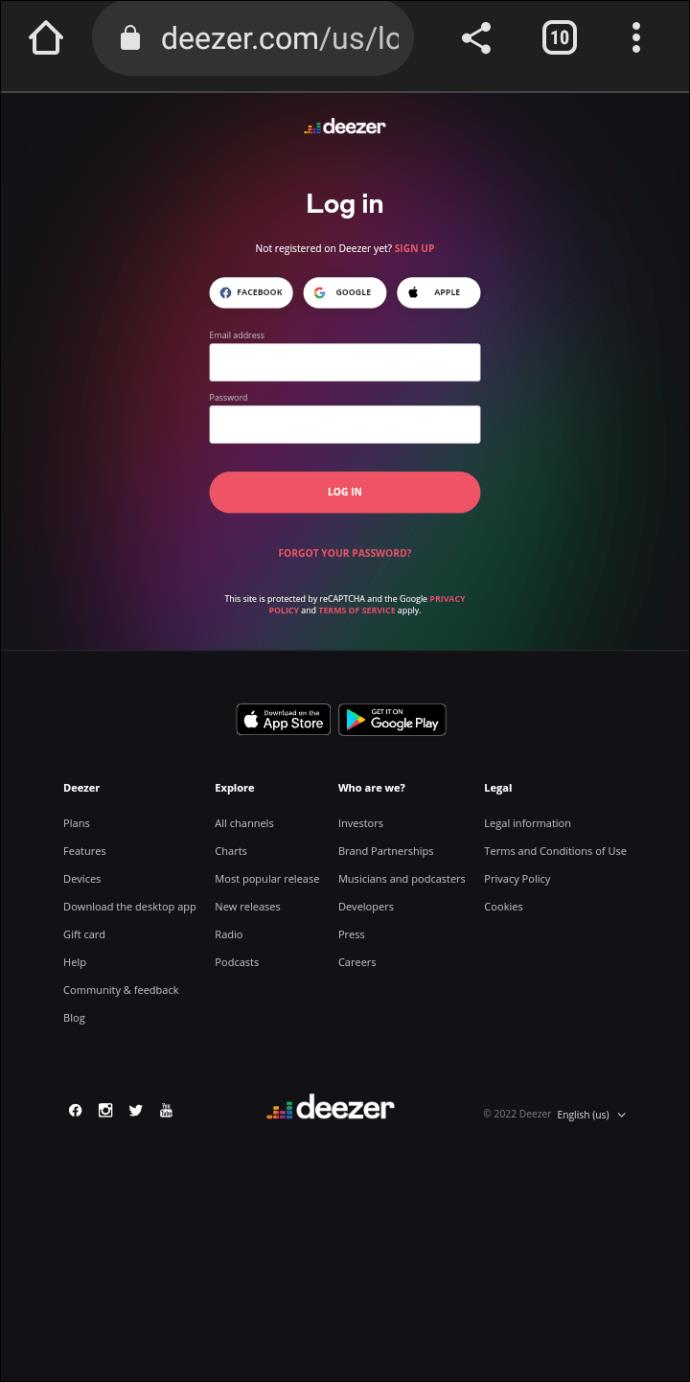
- คลิกที่ไอคอนโปรไฟล์ของคุณที่มุมขวาบน จากนั้นคลิก “การตั้งค่าบัญชี”
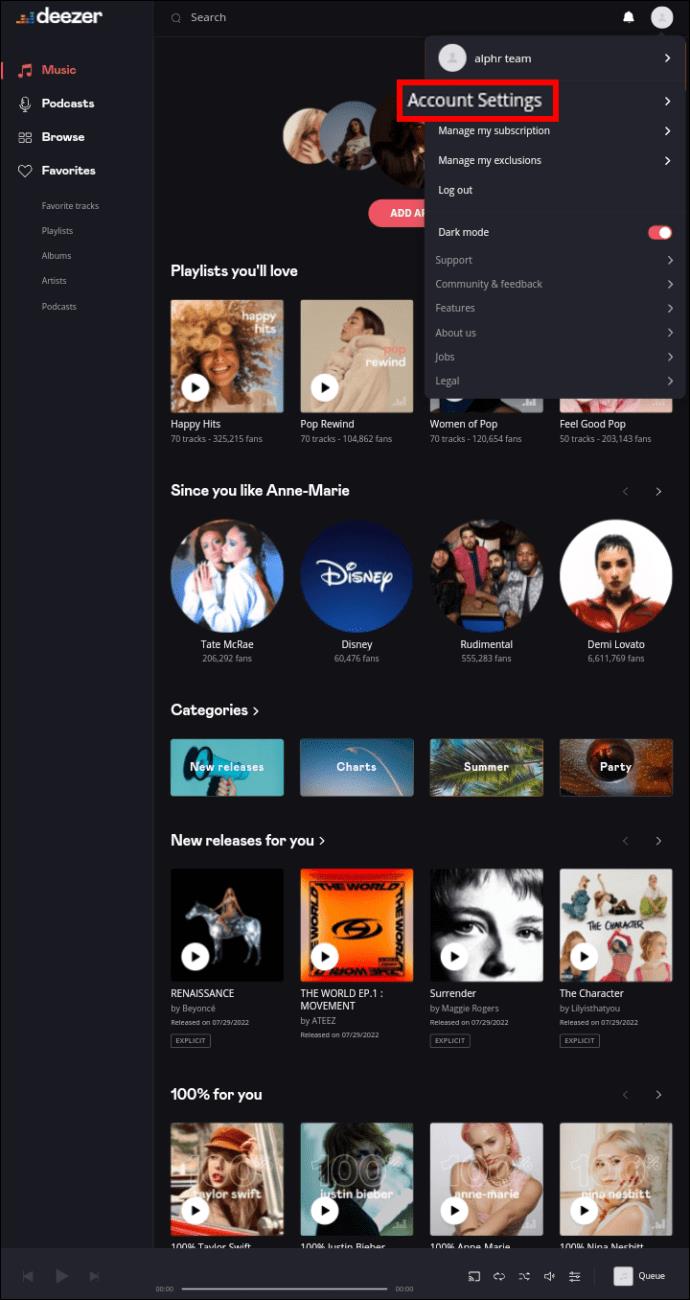
- เลื่อนลงไปด้านล่างสุดแล้วเลือก “ลบบัญชีของฉัน”

- คุณจะได้รับแจ้งให้ป้อนรหัสผ่าน Deezer ของคุณ พิมพ์รหัสผ่านของคุณแล้วแตะ “ลบบัญชีของฉัน”
- Deezer จะส่งอีเมลถึงคุณเพื่อยืนยันการลบบัญชี
- ไปที่อีเมลที่เชื่อมโยงกับบัญชี Deezer ของคุณ ค้นหาและเปิดอีเมล
- คลิกที่ลิงค์ภายในอีเมล คุณจะถูกนำไปยังบัญชี Deezer ของคุณ
- ป้อนรหัสผ่าน Deezer ของคุณ แล้วคลิก “ลบบัญชีของฉัน”
โปรดทราบ ว่าคุณต้องแตะลิงก์ในอีเมลและป้อนรหัสผ่านอีกครั้งเพื่อยืนยันว่าคุณต้องการลบบัญชีของคุณ หากคุณไม่ทำตามขั้นตอนสุดท้ายนี้ บัญชี Deezer ของคุณจะยังคงใช้งานได้ หลังจากทำตามขั้นตอนทั้งหมดแล้ว คุณจะไม่สามารถกู้คืนบัญชีของคุณได้ การลบจะเป็นการลบตลอดเสมอ.
เมื่อคุณลบบัญชี Deezer ข้อมูลส่วนบุคคล การตั้งค่า รายการเล่น และเพลงโปรดทั้งหมดจะถูกลบอย่างถาวร
วิธีลบบัญชี Deezer บน iPhone
การลบ Deezer ออกจาก iPhone ของคุณจะเพิ่มพื้นที่ว่าง แต่ไม่ได้ลบบัญชีของคุณ เพียงดำเนินการตามขั้นตอนด้านล่าง:
- เปิดเว็บไซต์ Deezer ในเบราว์เซอร์ iPhone เวอร์ชันมือถือ
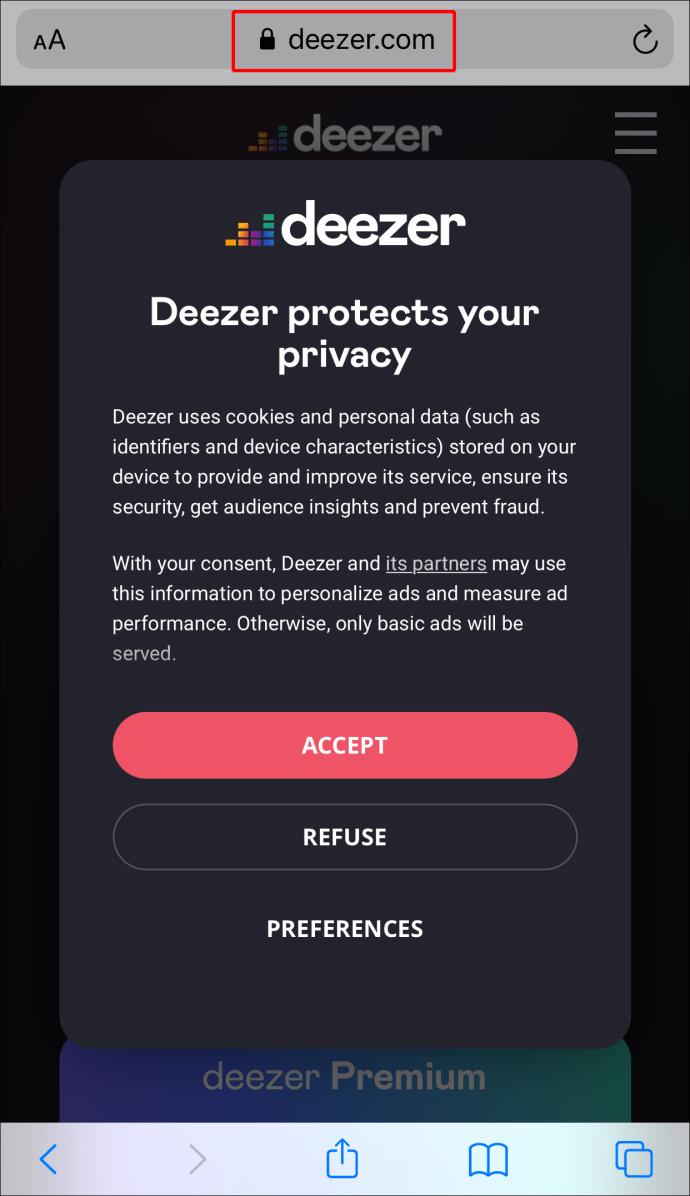
- เลือก “เวอร์ชันเดสก์ท็อป” โดยเลือกสัญลักษณ์ “AA” ข้าง URL
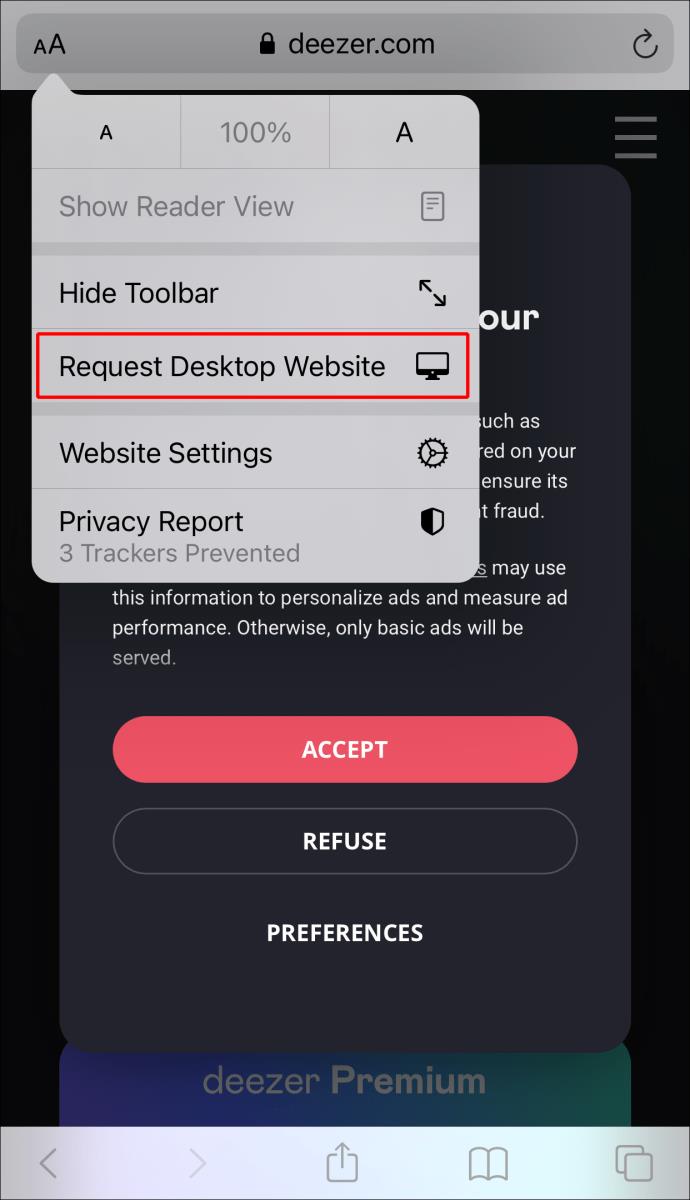
- หากได้รับแจ้ง ให้พิมพ์ข้อมูลการเข้าสู่ระบบของคุณ
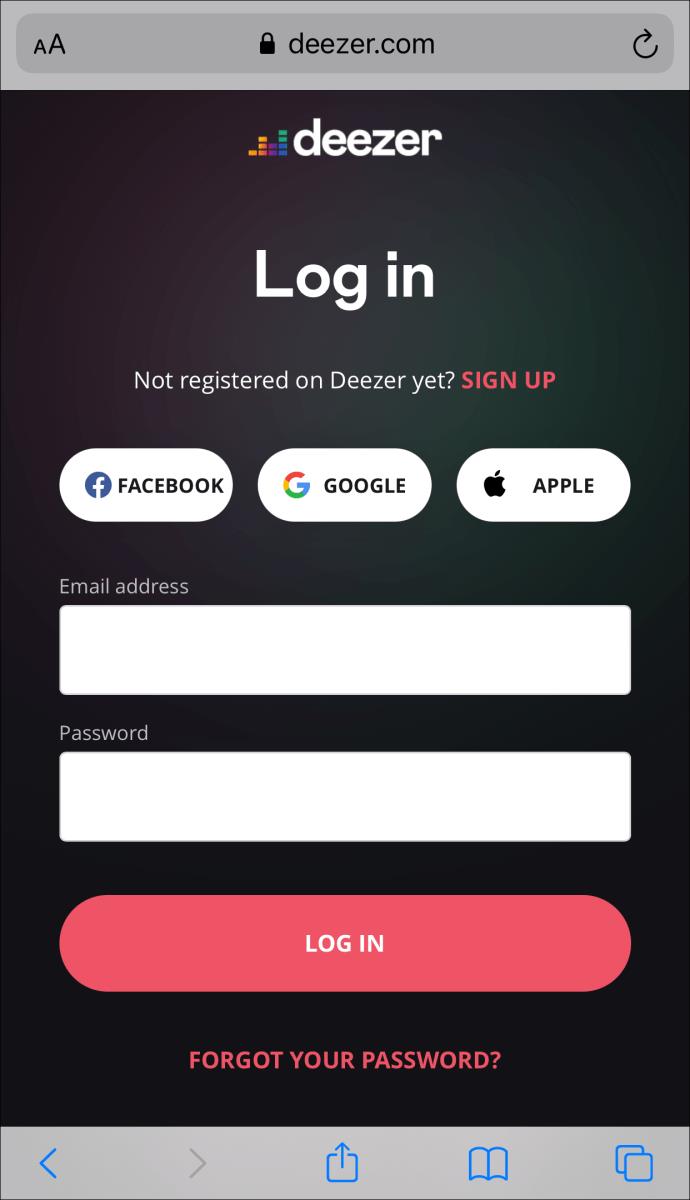
- ที่มุมขวาบนของหน้าจอ แตะไอคอนโปรไฟล์ของคุณ แล้วแตะ “การตั้งค่าบัญชี”
- คลิก “ลบบัญชีของฉัน” ซึ่งอยู่ที่ด้านล่างของหน้าจอ
- Deezer จะแจ้งให้คุณป้อนรหัสผ่าน ป้อนและกด "ลบบัญชีของฉัน"
- พวกเขาจะส่งอีเมลถึงคุณเพื่อยืนยันว่าคุณต้องการลบบัญชีของคุณ
- ไปที่อีเมลที่เชื่อมโยงกับบัญชี Deezer ของคุณ ค้นหาอีเมลและเปิด
- แตะที่ลิงก์ในอีเมล จะนำคุณกลับไปที่บัญชี Deezer ของคุณ
- เมื่อได้รับแจ้ง ให้พิมพ์รหัสผ่าน Deezer ของคุณแล้วแตะ “ลบบัญชีของฉัน”
ในการลบบัญชีของคุณ คุณต้องคลิกลิงก์ภายในอีเมลยืนยันที่คุณได้รับจาก Deezer มิฉะนั้นบัญชีของคุณจะยังคงเปิดอยู่ โปรดทราบว่าเมื่อคุณทำตามขั้นตอนสุดท้ายนี้แล้ว การกระทำจะไม่สามารถย้อนกลับได้
การลบบัญชี Deezer จะทำให้ข้อมูลส่วนบุคคล เพลย์ลิสต์ การตั้งค่า และรายการโปรดของคุณถูกลบอย่างถาวร
คำถามที่พบบ่อย
1. ฉันชำระเงินสำหรับบัญชีพรีเมียมของ Deezer ถ้าฉันลบบัญชีของฉัน ฉันจะได้รับเงินคืนหรือไม่?
น่าเสียดายที่ไม่มี หากคุณลบบัญชีของคุณ คุณจะสามารถใช้ฟังก์ชันพรีเมียมได้จนถึงวันสุดท้ายของรอบการสมัครสมาชิก โดยไม่มีการคืนเงินใดๆ
2. ฉันมีปัญหาในการลบบัญชีของฉัน ฉันจะติดต่อฝ่ายสนับสนุนของ Deezer ได้อย่างไร?
คุณสามารถติดต่อฝ่ายสนับสนุนของ Deezer ได้โดยการเข้าสู่ระบบบัญชีของคุณและแตะที่ “แชทกับเรา” คุณลักษณะการแชทนี้ใช้ได้เฉพาะในเวลาทำการของ Deezer
3. อย่าเพิ่งลบแอป ให้ลบบัญชี Deezer ของคุณด้วย
การลบแอป Deezer ออกจากโทรศัพท์ของคุณมิได้เป็นการปิดบัญชีของคุณ คุณจะต้องลงชื่อเข้าใช้บัญชีของคุณเพื่อปิดบัญชี และอย่าลืมตรวจสอบอีเมลยืนยัน หากไม่ทำตามขั้นตอนสุดท้ายนี้ บัญชีของคุณจะยังคงเปิดอยู่
คุณได้ลบบัญชี Deezer ของคุณแล้วหรือยัง? คุณได้ทำตามขั้นตอนที่ระบุไว้ในบทความนี้หรือไม่? แจ้งให้เราทราบในส่วนความคิดเห็นด้านล่าง

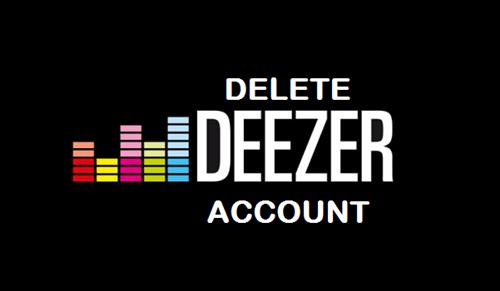
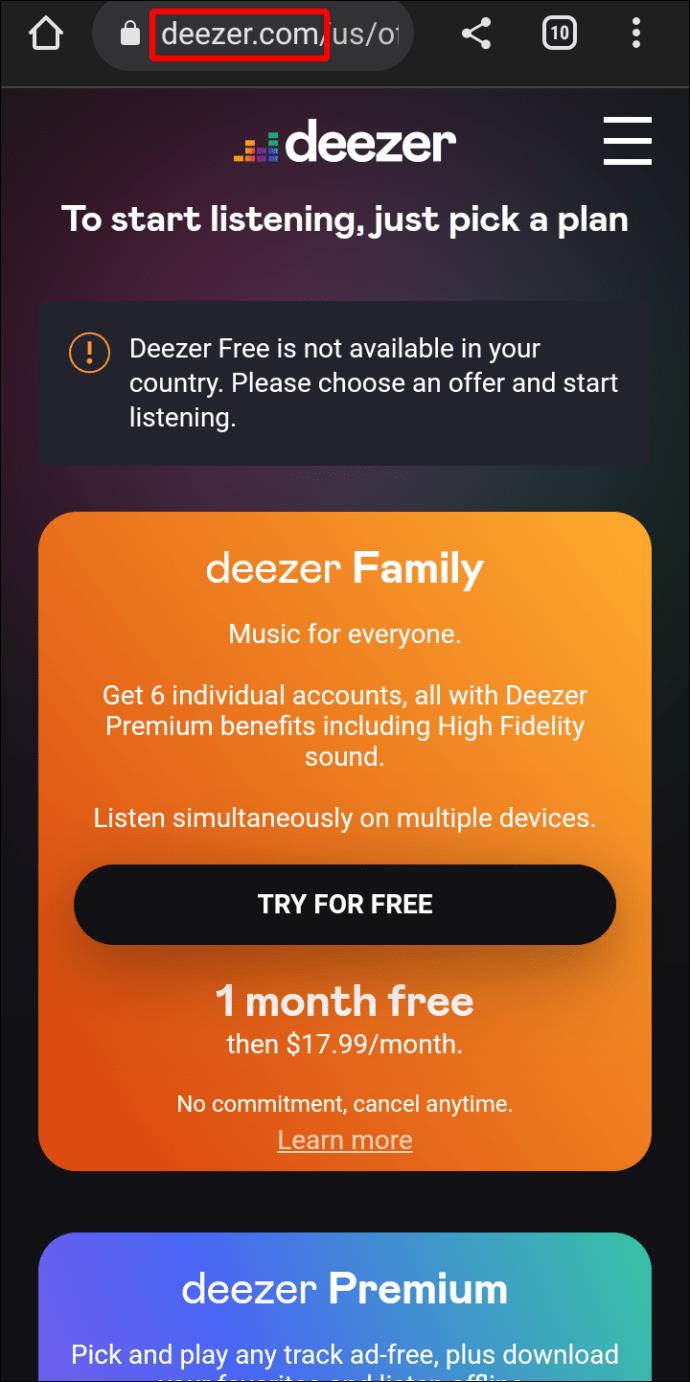
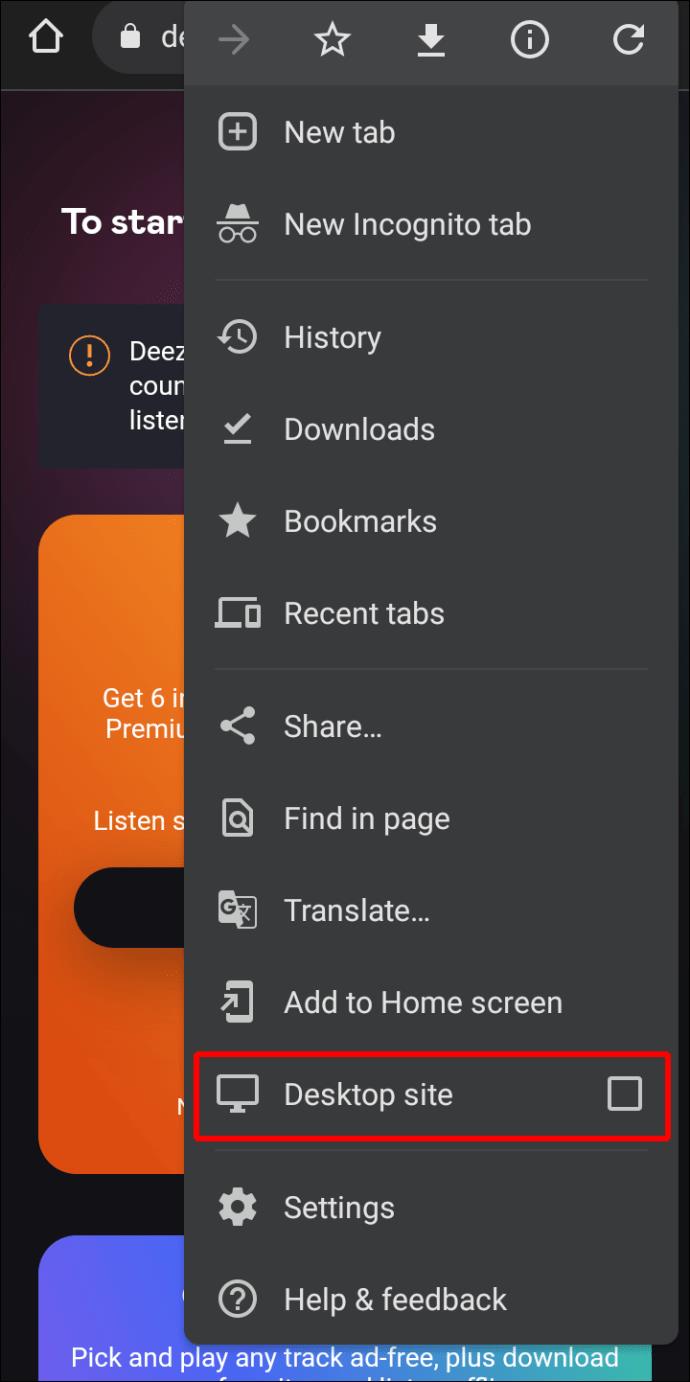
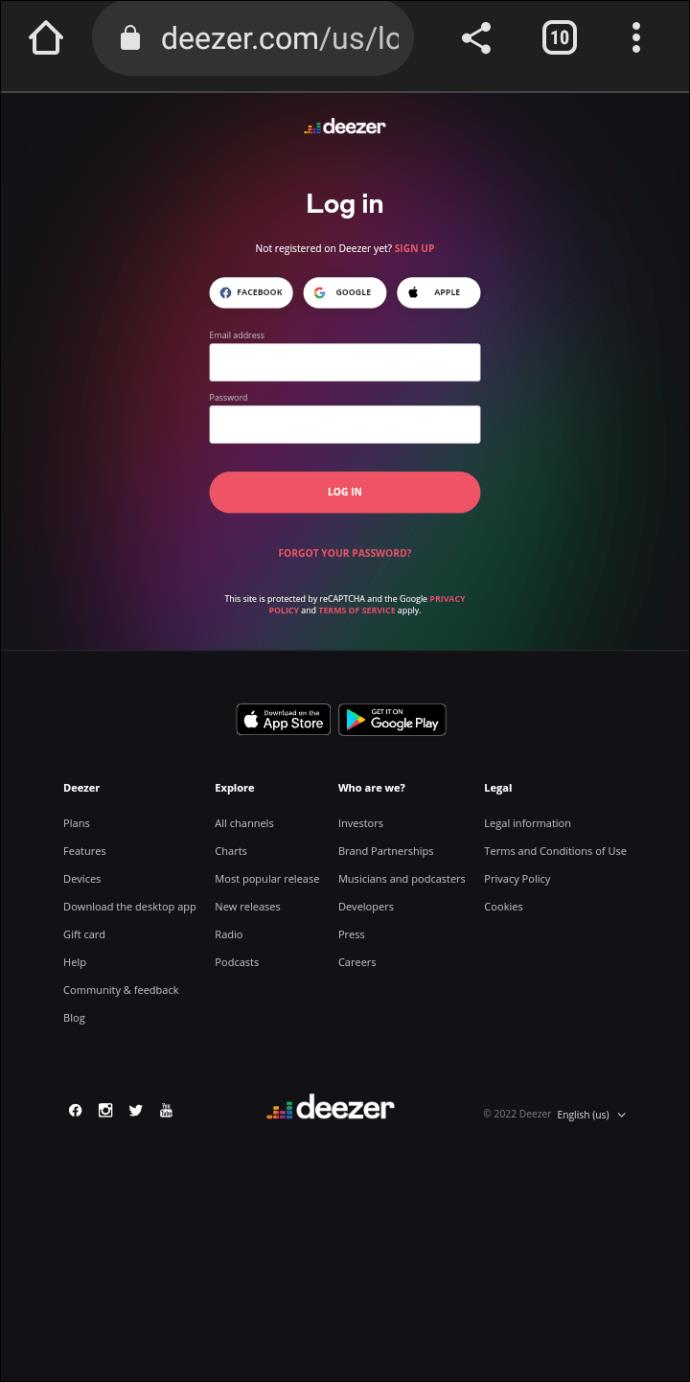
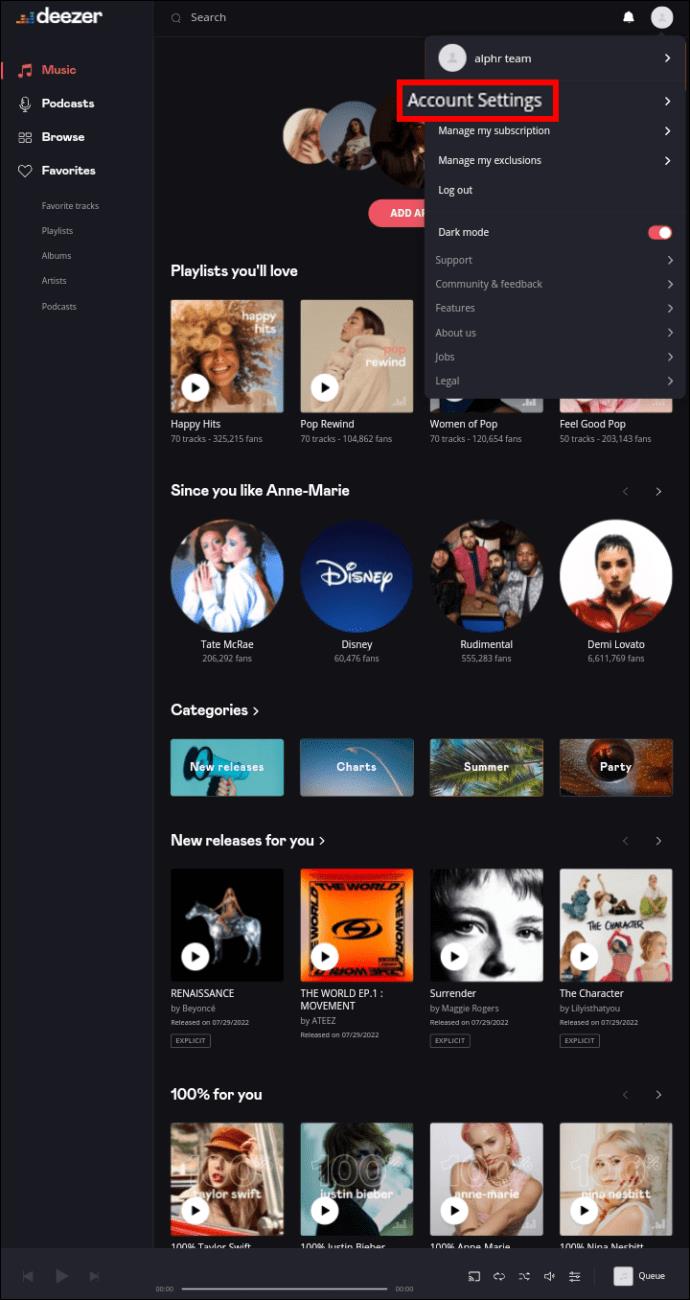

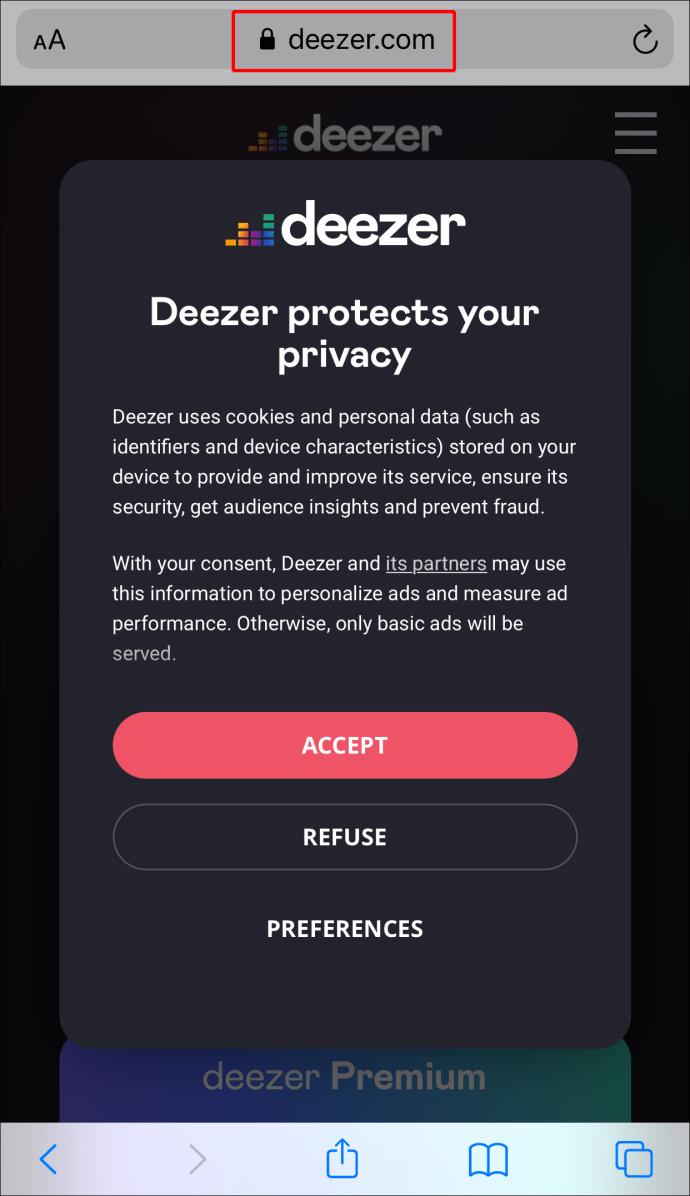
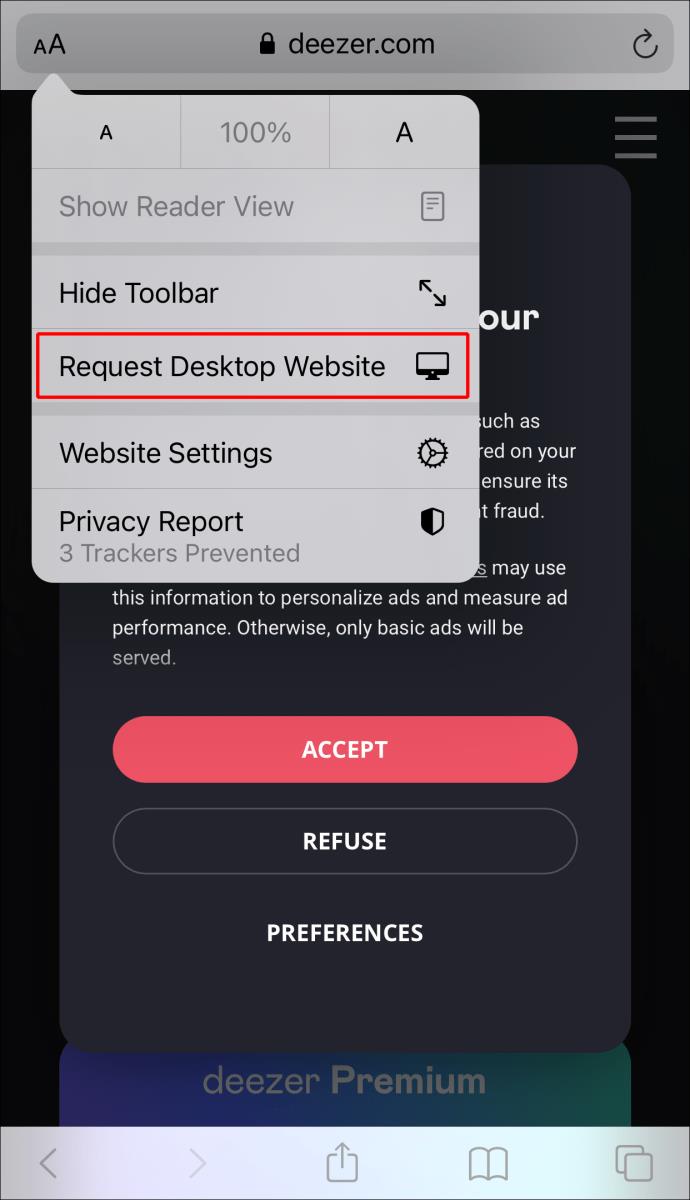
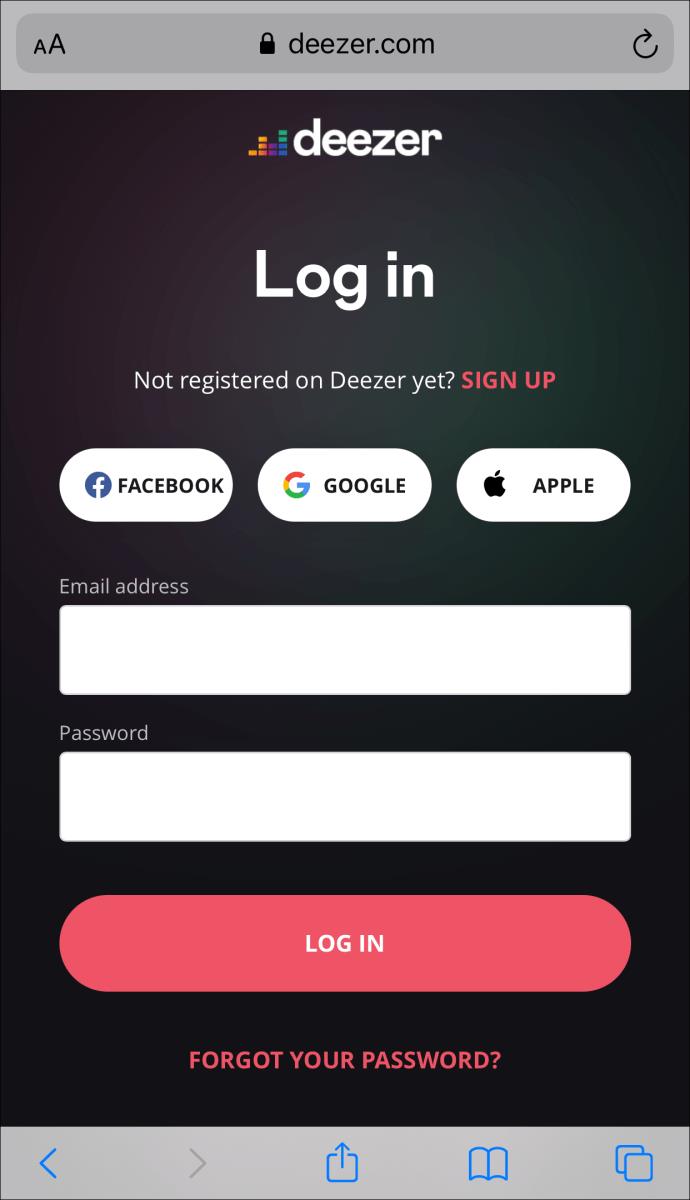















น้ำหวาน -
เดินหน้าต่อ! หาความแปลกใหม่จากบริการเพลงอื่นๆ เหมือนเดิม!
บอส -
ขอบคุณมากค่ะสำหรับการอธิบายที่ละเอียด! ทำให้ฉันไม่งงเวลาไปทำตาม
เพชรไชย -
ใครมีวิธีลบบัญชี Deezer ให้หน่อย พยายามหลายครั้งแล้วแต่ไม่สำเร็จเลย
หน่อง -
ก็ดีกว่าไม่มีวิธี! ขอบคุณสำหรับแชร์ข้อมูลที่มีคุณค่าครับ
เอิร์น -
เมื่อคืนไปลองทำตามและลบบัญชีแล้ว ตอนนี้คิดว่าจะไปใช้บริการอื่นแทน
ดา -
อยากให้มีขั้นตอนที่ชัดเจนมากกว่านี้สำหรับคนที่ไม่เข้าใจเรื่องการลบบัญชี
มินนี่ -
วิธีที่บอกมันมีขั้นตอนง่ายๆ สุดท้ายก็ลบบัญชีได้สำเร็จ ขอบพระคุณมากค่ะ
พัฒน์ -
ชื่นชมการทำงานของคุณเลยค่ะ อ่านแล้วเข้าใจง่าย แถมยังตอบคำถามได้ครบถ้วนสุดๆ
พลอย -
แค่ลบออกก็ง่าย แต่ยังลังเลว่าอยากกลับมาใช้งาน Deezer อีกไหม
นุช -
ฉันไม่เข้าใจว่าทำไมต้องลบบัญชี Deezer? เพลงที่มีมันดีนะ
ไซร่า -
ลบแล้วกลับมาฟัง Spotify ก็คุ้มดีนะ เพื่อนๆลองกันดู
ออย -
คุณสมชายตอบคำถามได้ดีมากเลยค่ะ ขอบคุณสำหรับความช่วยเหลือ
ประกาย -
คนที่ใช้ Deezer แล้ว ลองหยุดทำดู แล้วใช้บริการฟรีมาดูนะ
อร -
อยากได้คำแนะนำว่า ถ้าใช้ Spotify แทน มันจะแจ่มกว่านี้ไหมค่ะ?
บิ๊ก -
ฟังเพลงฟรีของ Deezer มันดี แต่จะให้ลบบัญชีเพราะไม่คุ้มค่ากับเงินเลย
ซัน -
ใครที่มีปัญหาในการลบลองติดต่อฝ่ายสนับสนุนดูนะ พวกเขาอาจจะช่วยได้
ฟ้า -
อยากรู้ว่า ถ้าลบบัญชี Deezer แล้วเราจะไม่สามารถเล่นเพลงที่ดาวน์โหลดไปได้ไหมค่ะ?
นัท -
วิธีลบบัญชี Deezer ที่คุณแชร์เอาไว้ใช้งานง่ายมาก ขอบคุณที่แนะนำครับ
แอน -
รู้ไหมว่าก่อนจะลบบัญชี ควรทำการสำรองข้อมูลเพลงที่ดาวน์โหลดไว้ก่อนนะ!
ต้นหอม -
ถ้าอยากจะใช้บริการฟังเพลงอื่นแทน Deezer พวกเราจะใช้ตัวไหนกันดีค่ะ?
สมชาย -
ขอบคุณสำหรับข้อมูลนะครับ วิธีลบบัญชี Deezer ง่ายมากเลย มันช่วยให้ผมสามารถจัดการบัญชีของตัวเองได้ดีขึ้น
เมย์ -
แค่ไหนก็ต้องลบ เพราะรำคาญกับการฟังเพลงซ้ำซาก มองหาอะไรใหม่ๆ
เหรียญ -
คอมเมนต์ก่อนหน้าอาจจะมีคนไม่เข้าใจได้ ฉันจะลองแชร์วิธีของฉันให้ค่ะ
เบนซ์ -
เหมือนว่าตอนนี้หลายคนต้องการลบบัญชีแล้วไปฟังเพลงที่อื่นแทนเนอะ
ท็อป -
เฮ้ย! เพิ่งรู้ว่าลบง่ายมาก รอคอยแบบนี้มานานแล้ว ขอบคุณสำหรับข้อมูล
จูน -
มีใครที่ใช้ Deezer แล้วรู้สึกว่าไม่ตรงกับ Lifestyle มั้ยค่ะ? อยากเปลี่ยนไปใช้ที่อื่นเหมือนกัน